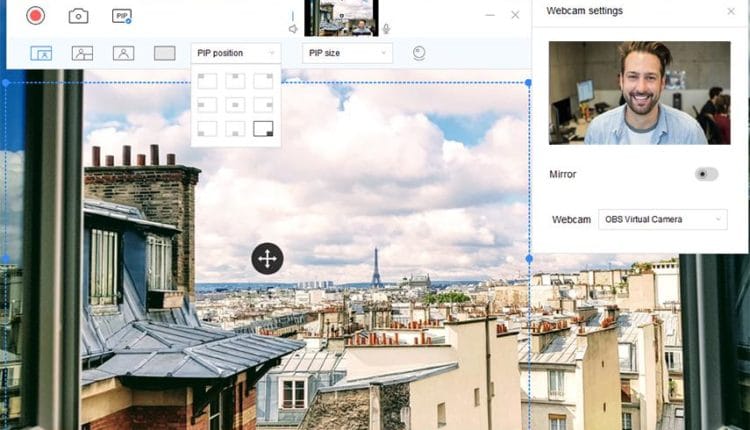تعرف على أفضل برنامج لتسجيل الفيديو على الكمبيوتر PassFab Screen Recorder
يعد وجود أداة سهلة الاستخدام لتسجيل فيديو لشاشة الكمبيوتر أمرًا ضروريًا نظرًا لأن معظم الأشخاص يستخدمون أجهزة الكمبيوتر الخاصة بهم لالتقاط مقطع فيديو من نوع ما في وقت أو آخر. إنها طريقة رائعة لمشاركة مقطع فيديو أو كطريقة لمراجعة جزء معين من شاشة الكمبيوتر. على الرغم من وجود العديد من برامج تسجيل الشاشة المدفوعة لأنظمة ويندوز، ألا أن معظمها ليس مثاليًا في معظم الأوقات، يجب أن يكون برنامج تسجيل الشاشة الأفضل لك قادرًا على إنجاز عملك. واليوم نتعرف على برنامج مميز وسهل الاستخدام وهو PassFab Screen Recorder لتسجيل شاشة الكمبيوتر فيديو.
الآن بعد أن أصبح إرسال مقطع فيديو غير مقيد بسرعة الإنترنت في معظم الأماكن، فمن المنطقي فقط تسجيل مقطع فيديو على الشاشة. من السهل شرح ذلك. يمكنك إظهار كيفية عمل الأشياء أو عمل برنامج تعليمي لأولئك الذين يواجهون مشكلة على أجهزة الكمبيوتر الخاصة بهم. يمكنك بعد ذلك إزالة أجزاء غير مطلوبة من الفيديو وإرسالها عبرها.
حلول تسجيل شاشة الكمبيوتر فيديو
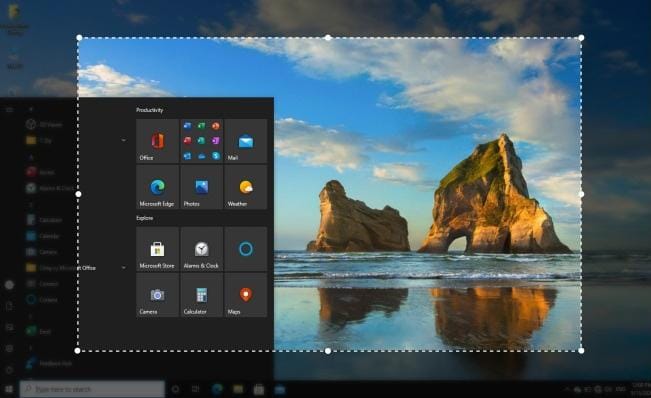
يحب العديد من مستخدمي الكمبيوتر اليوم مشاهدة مقاطع الفيديو على أجهزة الكمبيوتر الخاصة بهم لفترة طويلة من الوقت. قد ترغب في إنشاء مقطع فيديو أو تسجيل فيلم أو حتى مشاركة مقطع فيديو مضحك مع الأصدقاء. ولكن إذا كنت تبحث عن برنامج التقاط الفيديو المجاني الأكثر موثوقية ودقة لنظام التشغيل ويندوز، فإن PassFab Screen Recorder هو أحد أفضل برامج التقاط الفيديو المجانية التي يمكنك تجربتها.
PassFab Screen Recorder هو برنامج لتسجيل أي محتوى فيديو على جهاز الكمبيوتر الخاص بك. يوفر للمستخدم أدوات يدوية لتسجيل شاشات الكمبيوتر والتطبيقات والألعاب وكاميرات الويب بالطبع.
نظرًا لبساطة واجهة PassFab Screen Recorder، يمكن حتى للمستخدم غير المتمرس تسجيل شاشته وإتمام الأمر بصورة طبيعية. يتم دعم التسجيل المتزامن للعبة باستخدام تراكب كاميرا الويب على مسار الفيديو الرئيسي. سجل ردود الفعل والتعليمات وطريقة اللعب باستخدام برنامج PassFab المميز والذي سيمنحك المزايا الآتية:
مميزات برنامج PassFab Screen Recorder
- تسجيل الألعاب، نوافذ البرامج وسطح المكتب
- التقاط صور كاميرا الويب وإضافتها إلى الفيديو الرئيسي
- التقاط الصوت من أجهزة الإدخال المتصلة
- يدعم عرض الماوس على الفيديو
- مفاتيح اختصار مريحة للتحكم في عملية التسجيل
- مجموعة صغيرة من التأثيرات لتحسين الفيديو.
يتم حفظ المحتوى النهائي كملف MP4، والذي يمكن إرساله لمزيد من المعالجة في Premiere Pro أو Sony Vegas، بالإضافة إلى تحميله على يوتيوب ومنصات الفيديو الأخرى للمدونين.
تشمل الميزات الإضافية مفاتيح الاختصار سهلة الاستخدام ووظيفة تراكب التأثيرات. تساعدك مفاتيح الاختصار بنقرة واحدة على بدء تسجيل الفيديو، كما تعمل التأثيرات الرسومية على تحسين جودة الصورة الناتجة.
حل برمجي سهل الاستخدام يمكن أن يساعدك في تسجيل ليس فقط نشاط الشاشة، ولكن أيضًا الألعاب الجارية أو كاميرات الويب المتصلة
يمكن أن يساعدك تسجيل النشاط على جهاز الكمبيوتر في إنشاء برامج تعليمية وعروض تقديمية عالية الجودة في لمح البصر. ويمكن أن يؤدي استخدام تطبيق يوفر لك طرق تسجيل متعددة إلى تبسيط المهمة بشكل أكبر – مثل تطبيق PassFab Screen Recorder.
يدعم أوضاع تسجيل متعددة
بمجرد وصولك إلى واجهة المستخدم الرسومية سهلة الاستخدام لهذه الأداة، يمكنك اختيار الوضع الذي يناسب احتياجاتك. الخيارات المتاحة هي: Record Screen وRecord Game وRecord Webcam، ويمكنك تخصيص بعض الإعدادات بغض النظر عن اختيارك.
علاوة على ذلك، يمكنك حتى الحصول على إمكانية التقاط حركات الماوس جنبًا إلى جنب مع ضغطات المفاتيح، والتي يمكن أن تكون مفيدة للغاية عند عمل برنامج تعليمي مفصل. يمكن أيضًا تحديد تنسيق الفيديو الهدف، ويمكنك أيضًا تغيير معدل الإطارات وقيمة الدقة.
يسهِّل PassFab Screen Recorder أيضًا عليك جدولته لبدء التقاط النشاط الذي يحدث في منطقة شاشة محددة بواسطة المستخدم تلقائيًا. يمكن إدخال التاريخ والوقت المحددين في غضون ثوانٍ، بالإضافة إلى طول الملف الذي تهتم به.
أضف رسومات مرفوعة
هناك طريقة رائعة للتأكد من تطابق الفيديو الذي تم إنشاؤه مع توقعاتك وهي إضافة رسومات مرفوعة – لا يمكنك فقط تحديد اللون وحجم الفرشاة، ولكن يمكنك أيضًا التبديل من قلم أو قلم تمييز أو سهم.
ميزة أخرى مفيدة في PassFab Screen Recorder هي أنه يأتي مع دعم مفتاح الاختصار ويمكنك التحكم الكامل في مفاتيح الاختصار المرتبطة بكل إجراء.
كيفية استخدام PassFab Screen Recorder
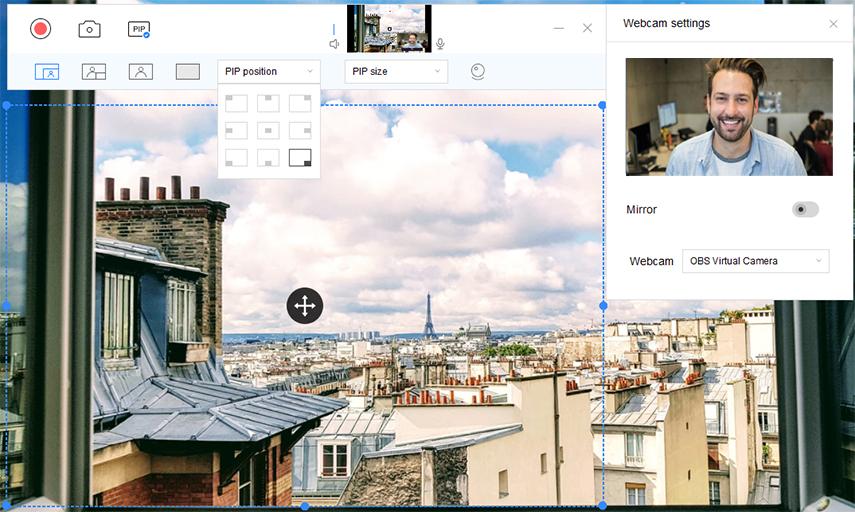
قبل أن تبدأ، تأكد من التحقق من الإعدادات لتكوين معدل الإطارات وتنسيق الإخراج وتمييز اللون وضغط المفاتيح وما إلى ذلك. تأكد أيضًا من تكوين الميكروفون وقبل كل ذلك تأكد من تحميل البرنامج من الموقع الرسمي وذلك عن طريق ضغطة زر واحدة فقط.
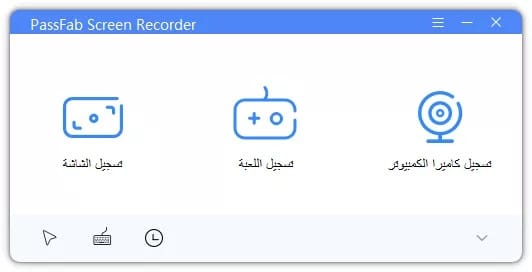
- الخطوة 1: عند تشغيل المُسجل، سيوفر ثلاث خيارات – شاشة التسجيل، وتسجيل اللعبة، وكاميرا الويب. قم باختيار أيًا منهم.
- الخطوة 2: الخطوة التالية هي تحديد المنطقة التي تريد تسجيلها وبدء التسجيل.
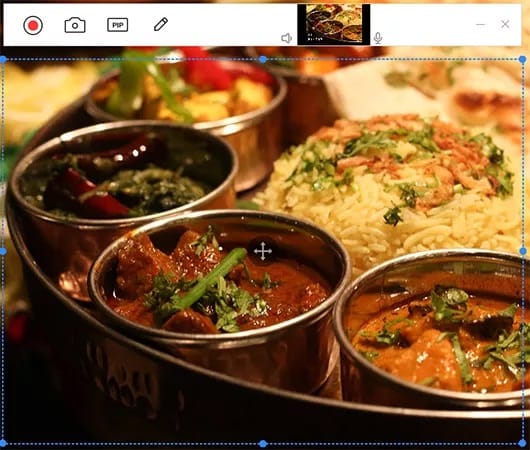
- الخطوة 3: أثناء التسجيل، يمكنك استخدام خيار القلم إذا كنت بحاجة إلى رسم شيء ما. سيتم تسجيل باقي الإجراءات تلقائيًا أو تكوينها، بما في ذلك ضغطات المفاتيح وحركة الماوس وغيرها.
- الخطوة 4: بمجرد الانتهاء والاستعداد، أوقف التسجيل، وسيُفتح الفيديو في وضع التحرير لإنهائه.
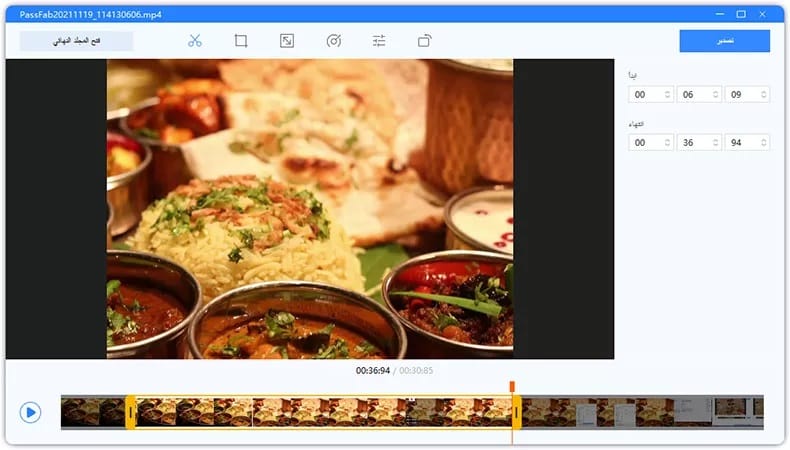
حصريًا لزوار موقع مجنون كمبيوتر. تمتعوا حصريًا بخصم رائع يصل حتى 30% وذلك عن طريق استخدام الكود: PF007B
ما يُميزه عن البرامج الأخرى:
- لا يوجد حد زمني: يمكنك تسجيل الشاشة وكاميرا الويب دون حد زمني باستخدام مسجل الشاشة PassFab. يسمح لك هذا بالتسجيل دون قلق من وجود قيود، وليس عليك العمل مع تسجيلات متعددة.
- تسجيل كل شيء: يمكنك استخدام المُسجل المدمج لتسجيل وحفظ صفحات الويب والمستندات ومقاطع الفيديو ولقطات الشاشة لاستخدامها لاحقًا. يمكنك أيضًا تسجيل الألعاب التي يتم لعبها بمعدل FPS عالي مع الحفاظ على الجودة. يدعم كلاً من الميكروفون ونظام الصوت لضمان عدم تفويت أي شيء. يضمن ذلك، بالإضافة إلى وضع الصورة في الصورة، إمكانية استخدامها للتعليق على اللعبة.
- تحرير التسجيل: بمجرد اكتمال التسجيل، يمكن استخدام PassFab Video Cutter لتحرير التسجيل. إذا لم تكن هناك حاجة لجزء من التسجيل، فيمكن اقتصاصه من الفيديو. أو يمكنك تغيير الترتيب إذا دعت الحاجة.
- جدولة التسجيل: إذا كنت بحاجة إلى بدء التسجيل تلقائيًا في فترة زمنية معينة، فيمكنك تكوين التاريخ والوقت لكل من البدء والإيقاف.
- التسجيل المقطعي: تتيح لك هذه الميزة تسجيل مقاطع الفيديو جزئيًا ودمجها لاحقًا.
خدمة ما بعد البيع
اذا قررت شراء النسخة الكاملة من البرنامج والإعتماد عليه كبرنامج تسجيل الشاشة المخصص لك , فيمكنك التمتع بدعم فني 24 ساعة ولحل أي مشاكل المستخدم ومساعدته في أي وقت. كذلك لا تنسى التمتع بخصم 30% عند شراء البرنامج عبر كود ( PF007B ) عند شراء النسخة المدفوعة. ويمكنك إرجاع المبلغ في أي وقت إذا لم تعجبك تجربة البرنامج.
ختامًا
بشكل عام، سيُساعدك PassFab Screen Recorder في التركيز على المحتويات الفعلية بدلاً من التركيز على الأدوات التي تحتاج إلى الاعتماد عليها للحصول على مقاطع فيديو ذات مظهر احترافي لشاشة الكمبيوتر الخاصة بك. يمكنك تحديد أي من كاميرات الويب أو الميكروفونات أو مكبرات الصوت المتصلة الخاصة بك يجب أن يتم تسجيلها في جميع الأوقات، وبالتالي فإن الإخراج النهائي يتوافق تمامًا مع متطلباتك.
إنه برنامج ممتاز ويُلبي احتياجاتك اليومية لشاشات التسجيل باستخدام أي من الطرق. يمكنك تحديد منطقة أو ملء الشاشة إذا كان لديك شاشتان. يمكنك اختيار شاشة معينة. إنها أيضًا الأنسب لتسجيل الألعاب لأنها يمكن أن تتطابق مع FPS، وإذا كنت مستعدًا لتسجيل فيديو تدريبي حيث يكون وجودك ضروريًا، فإن استخدام ميزة PIP يضمن إنتاجًا رائعًا.
اقرأ أيضاً: تسجيل شاشة ويندوز 10 بدون برامج باستخدام أداة Game Bar